Word 文書に挿入した図が見当たらなくなった時に試してみる方法 [Word]
Word 文書に挿入/貼り付けしたはずの図を、削除した覚えがないのにが見当たらなくなった場合に、図が存在しているかどうかを確認する方法と、文書に復活させる法です。
文書に挿入/貼り付けした図の文字列の折り返しが[行内]ではなく、配置する場所を自由に指定ができる[四角]、[前面]、[背面]などの浮動オブジェクトとして挿入している場合に、何らかの理由でページの外にいどうしてしまい見当たらなくなってしまうことがあります。
下図の例では、2個の図を挿入してあるのですが、ページ上には1個の図しか表示されていません。
図などのオブジェクトをクリックして、図ツールの[書式]タブを選択して、配置グループの[オブジェクトの選択と表示]で選択ウィンドウを表示すると、図1、図2 の 2個の図があるので、1個の図がページの外に移動してしまい表示されてこないことがわかります。
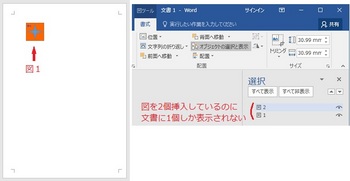
選択ウィンドウに表示されている項目を選ぶと、表示されている図にハンドルが表示されるので、どの図が表示されなくなっているか知ることができます。
表示されている図を 1つ選択して[Tab]キーを押して、ページ上にあるオブジェクトを順に選択していく方法でも確認することができます。
ページ上に表示されたオブジェクトがなく、選択ウィンドウのオブジェクトだけが選択された状態のとき、ページの外に図オブジェクトが移動してしまっていることになります。
ページの外に移動して隠れている図オブジェクトをページ内に戻すには、隠れている図が選択された状態となっているときに、下図のように配置グループの[位置]を選択して、表示される配置ボタンのどれかをクリックすると、ページ内に図が復活してきます。
復活した図をドラッグして、必要な位置に配置し直しをします。
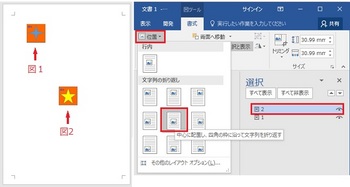
Word 2016 を例にしていますが、Word 2010/2013 でも同様に行うことができます。
文書に挿入/貼り付けした図の文字列の折り返しが[行内]ではなく、配置する場所を自由に指定ができる[四角]、[前面]、[背面]などの浮動オブジェクトとして挿入している場合に、何らかの理由でページの外にいどうしてしまい見当たらなくなってしまうことがあります。
下図の例では、2個の図を挿入してあるのですが、ページ上には1個の図しか表示されていません。
図などのオブジェクトをクリックして、図ツールの[書式]タブを選択して、配置グループの[オブジェクトの選択と表示]で選択ウィンドウを表示すると、図1、図2 の 2個の図があるので、1個の図がページの外に移動してしまい表示されてこないことがわかります。
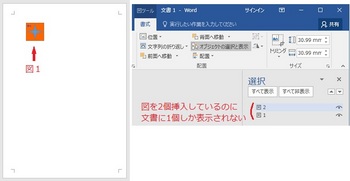
選択ウィンドウに表示されている項目を選ぶと、表示されている図にハンドルが表示されるので、どの図が表示されなくなっているか知ることができます。
表示されている図を 1つ選択して[Tab]キーを押して、ページ上にあるオブジェクトを順に選択していく方法でも確認することができます。
ページ上に表示されたオブジェクトがなく、選択ウィンドウのオブジェクトだけが選択された状態のとき、ページの外に図オブジェクトが移動してしまっていることになります。
ページの外に移動して隠れている図オブジェクトをページ内に戻すには、隠れている図が選択された状態となっているときに、下図のように配置グループの[位置]を選択して、表示される配置ボタンのどれかをクリックすると、ページ内に図が復活してきます。
復活した図をドラッグして、必要な位置に配置し直しをします。
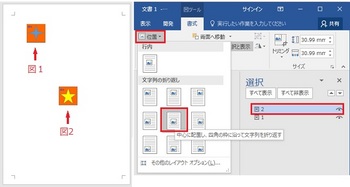
Word 2016 を例にしていますが、Word 2010/2013 でも同様に行うことができます。




コメント 0